Deprecated: Methods with the same name as their class will not be constructors in a future version of PHP; plgContentJComments has a deprecated constructor in /home/kamyshishk/kamyshishkola.ru/docs/plugins/content/jcomments/jcomments.php on line 25
Deprecated: Methods with the same name as their class will not be constructors in a future version of PHP; JCommentsACL has a deprecated constructor in /home/kamyshishk/kamyshishkola.ru/docs/components/com_jcomments/classes/acl.php on line 17
Настройка iTalc в ALT Linux
► Настройка компьютера учителя
► Копирование ключа на флэш-накопитель
► Настройка компьютера ученика
► Запуск iTALC и добавление удаленного компьютера
Место где будет создан публичный ключ:
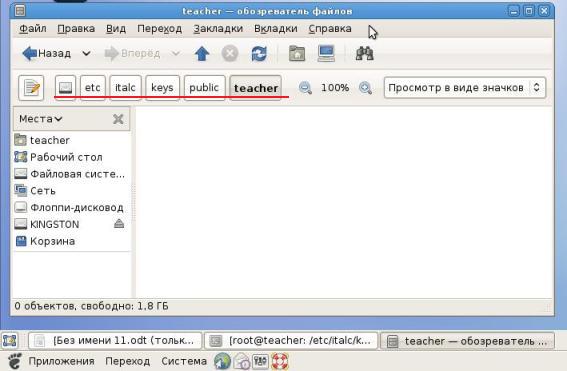
I. Настройка компьютера учителя
1. Открываем терминал: Приложения → Стандартные → Терминал

2. Входим с правами в режим суперпользователя командой su -, жмем Enter, после чего вводим пароль администратора (при вводе пароля обратите внимание, что вводимые символы не отображаются).
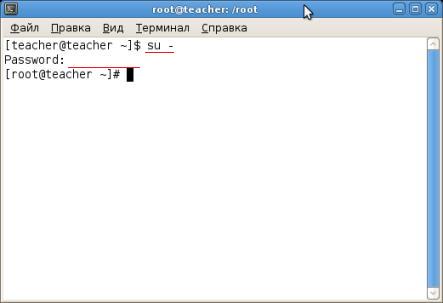
3. Переходим в каталог где лежат ключи iTalc # cd /etc/italc/keys/:
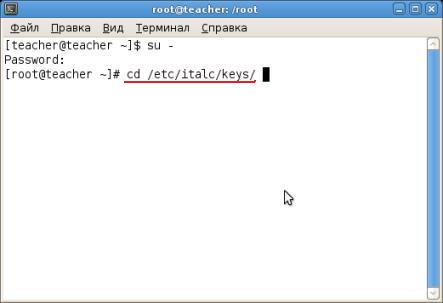
4. Смотрим права доступа, используя команду # ls -l:

5. Ключи принадлежат к группе italcmaster:
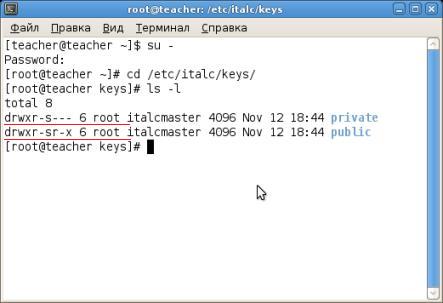
6. Добавляем пользователя (с правами которого вошли в систему), в нашем случае учителя (teacher) в группу italcmaster
# gpasswd -a teacher italcmaster:
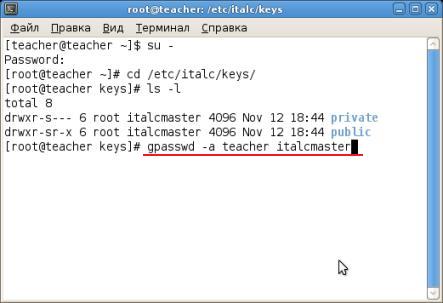
7. Если все сделано верно, то увидим добавление пользователя teacher в группу italcmaster:
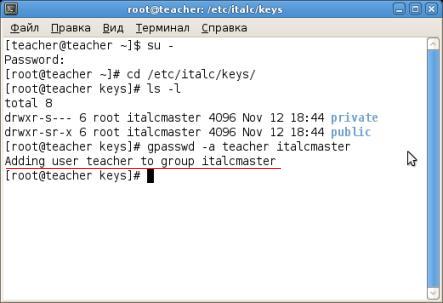
8. Разрешаем группе italcmaster писать в каталог где находятся ключи /etc/italc/keys, используя # chmod -R g+w *:
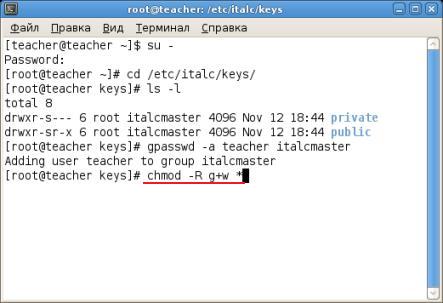
9. Проверям изменение прав, используя уже знакомую команду ls -l и убеждаемся, что они изменились:
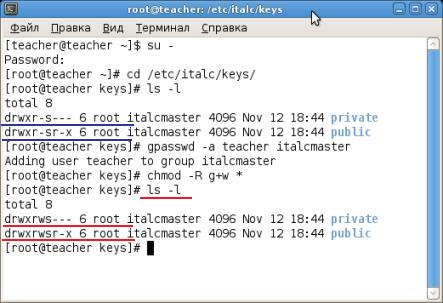
10. Создаем ключи учителя # ica -createkeypair:
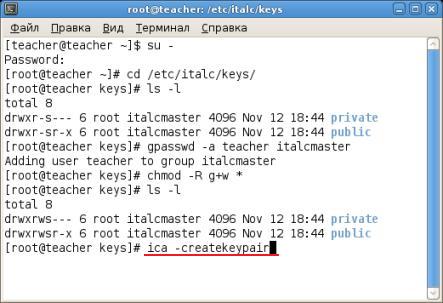
11. Идет создание ключей:
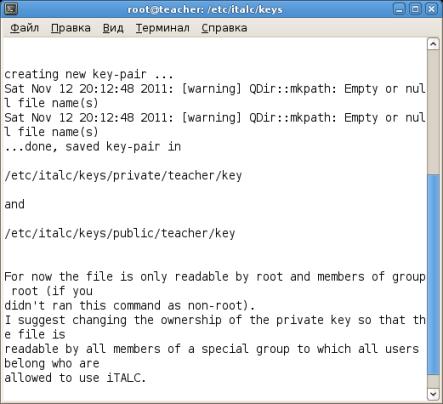
12. Убеждаемся, что ключи созданы и переходим ко второму этапу, настройке компьютеров которые будут управляться программой iTalc. Но для начала копируем ключ, например, на флэш-накопитель.
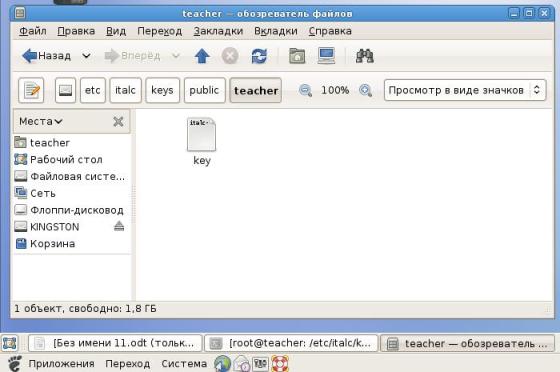
II. Копирование ключа на флеш-накопитель
1. Входим с правами суперадминистратора, как уже описывалось выше и запускаем файловый менеджер Midnight Commander, командой # mc:
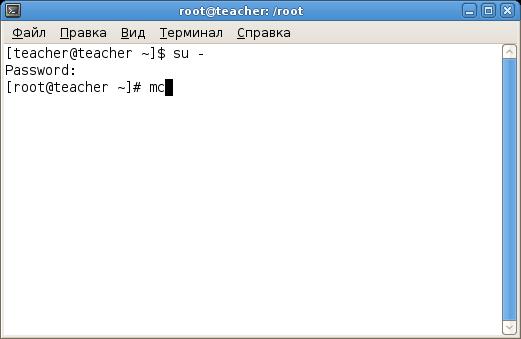
2. Окно Midnight Commander:
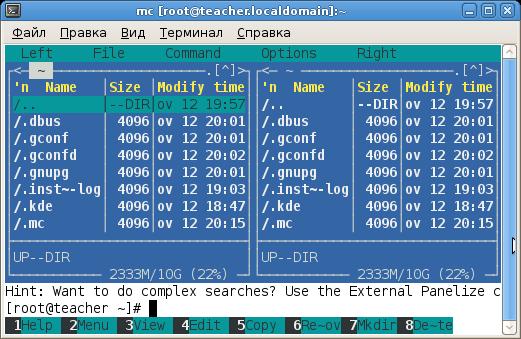
3. Копируем публичный ключ для учеников (пользователей компьютерного класса), ключ располагается по следующему пути /etc/italc/keys/public/teacher/key на флеш-накопитель. Заходим в каталог media в нем отобразится ваша флешка, открываем ее, в нашем случае /media/KINGSTON и копируем ключ нажатием клавиши F5:
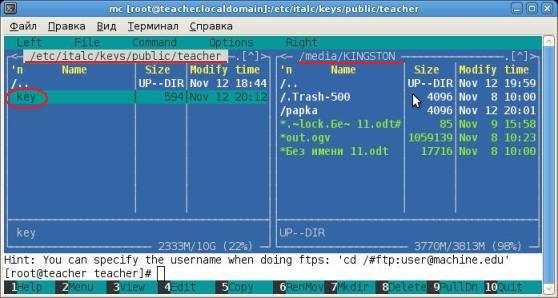
4. Проверяем правильность пути копирования ключа и жмем Ok:
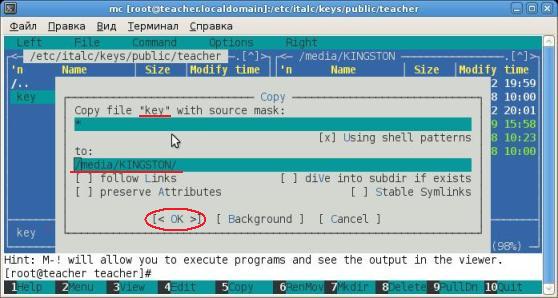
5. Убеждаемся, что ключ скопирован. Копирование ключа на компьютер учеников делается точно таким же образом:
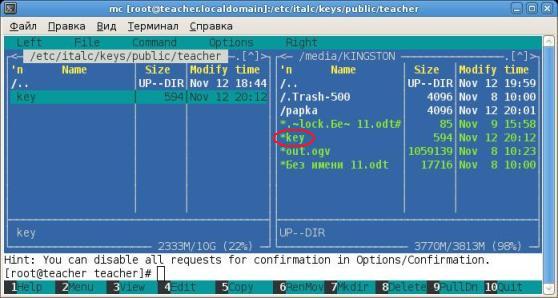
III. Настройка компьютера ученика
1. Входим с правами root и запускаем Midnight Commander (все это уже описывалось выше):
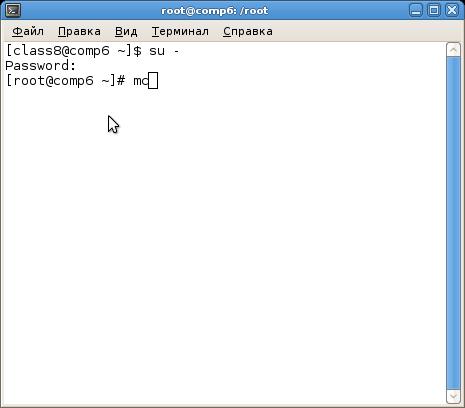
2. Копируем ключ в /etc/italc/keys/public/teacher/key из /media/KINGSTON:
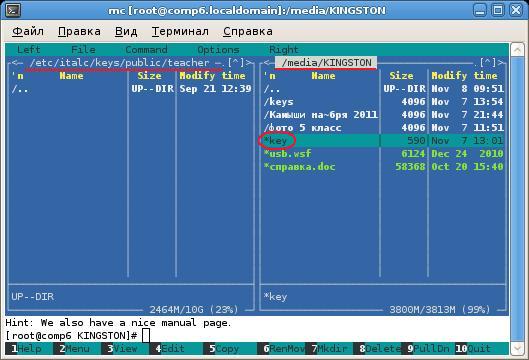
3. Проверяем правильность копирования ключа:
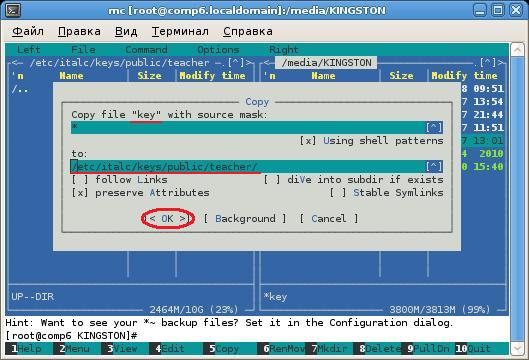
4. Все ключ скопирован:
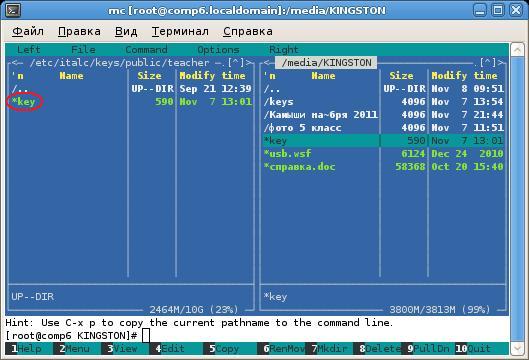
5. Устанавливаем права доступа на ключ для чтения всем пользователям # chmod a+r /etc/italc/keys/public/teacher/key. Всё на компьютере учеников больше ничего делать не нужно. Следующим шагом подключаем компьютер ученика с помощью iTalc на компьютере учителя:
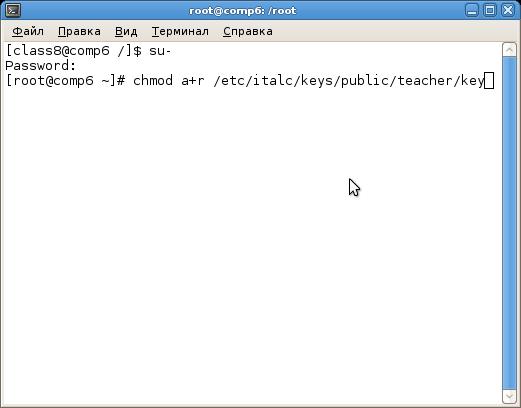
IV. Запуск iTALC и добавление удаленного компьютера
1. Запускаем iTalc на компьюторе учителя Приложения → Образовательные → iTalc:
2. Правой кнопкой жмем в окне Менеджер классов для вызова контекстного меню прогаммы и кликаем Добавить компьютер:

3. В окне Настройки клиента заполните поле IP/имя компьютера. Поля Имя и MAC-адрес заполнять не обязательно. Нажмите кнопку Ok.

4. Мы видим, что окне Менеджер классов отобразился новый компьютер, но он пока не активен, для активации щелкните по нему дважды:
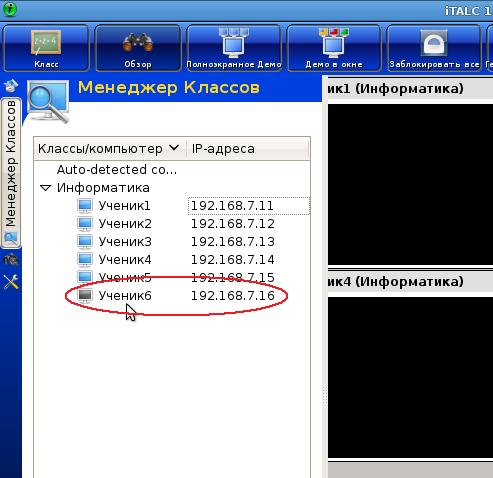
5. Все очередной компьютер ученика предстал перед нашими очами, теперь мы можем его не только лицезреть, но и управлять им удаленно.

Инструкцию по использованию iTALC опишем в другой статье.



